En esta página se describe cómo descargar contenido (visualizaciones o datos) de Looker.
Para descargar contenido, un administrador de Looker debe concederte el permiso download_with_limit o download_without_limit.
El proceso y las opciones para descargar contenido y darle formato varían en función de si lo descargas de un Look o de un Explorar, de un panel de control o de una consulta de resultados combinados.
Descargar datos de un Look o de un Explorar
Para descargar datos de un look o de una página Explorar, selecciona el menú de la rueda dentada situado en la parte superior derecha y, a continuación, Descargar.
Looker muestra la ventana Descargar, donde puedes asignar un nombre y un formato a la descarga.
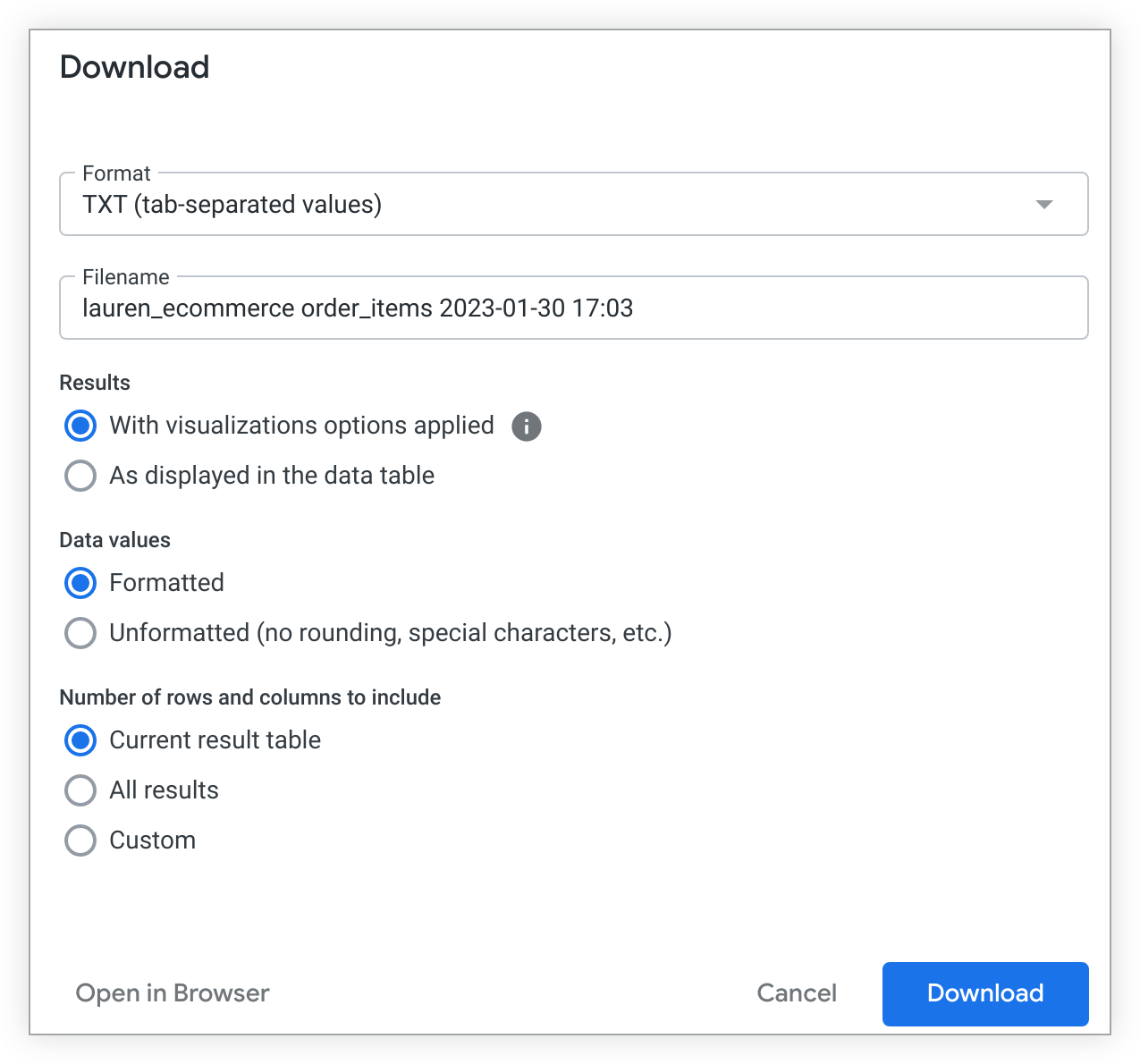
En las siguientes secciones se explica cada campo de la ventana Descargar:
Formato
Las descargas en formatos que usan el renderizador (PNG y PDF) usarán los resultados del modo Producción. Si la descarga está en otro formato, se mostrarán los resultados del modo en el que te encuentres (desarrollo o producción).
Los datos se pueden descargar de los Looks y los Exploraciones en los siguientes formatos de archivo:
- TXT (valores separados por tabulaciones)
- Hoja de cálculo de Excel (Excel 2007 o versiones posteriores)
- CSV
- JSON
- HTML
- Markdown
- PNG (imagen de la visualización)
Si no ves las opciones HTML o PNG (imagen de la visualización) al elegir el formato de datos para descargar un Look, habla con tu administrador de Looker para que instale la versión adecuada del renderizador Chromium en tu instancia de Looker.
En el formato JSON, Looker usa el campo labels como valor renderizado en su salida JSON. Consulta la publicación de la comunidad Cambio en el formato JSON para obtener más información sobre cómo representa Looker los campos en formato JSON.
Las tablas transpuestas solo se renderizarán en las descargas en formato PNG.
Si eres desarrollador de Looker y estás en modo Desarrollo, las descargas de datos en la mayoría de los formatos de archivo consultan tu modelo tal como está en el modo Desarrollo. Los formatos de archivo PDF y PNG son la excepción: las descargas de datos en esos formatos siempre consultan su modelo como si estuviera en el modo Producción.
Nombre del archivo
Puede introducir un nombre de archivo para la descarga o usar el nombre de archivo predeterminado que se rellena automáticamente en el campo. Looker añadirá automáticamente la extensión de archivo adecuada en función de lo que selecciones en el campo Formato.
Resultados
En la sección Resultados, elija si quiere que se apliquen los ajustes de visualización a los datos que descargue en formato TXT, Excel, CSV, JSON, HTML o Markdown.
Si elige Con las opciones de visualización aplicadas, Looker aplica algunos de los ajustes de visualización a la descarga. Cualquier ajuste de los menús Gráfico, Serie y Formato que se haya configurado para la visualización se aplicará a la descarga de datos:
- Mostrar números de fila
- Mostrar totales
- Mostrar totales de las filas
- Limitar las filas mostradas a un máximo de 500 filas mostradas u ocultas
- Mostrar nombre completo del campo
- Etiquetas personalizadas de cada columna (Looker usa el campo labels como valor renderizado en su salida JSON. Consulta la publicación de la comunidad de Looker Cambio en el formato JSON para obtener más información sobre cómo representa Looker los campos en formato JSON.
- Formato condicional para descargas de visualizaciones de gráficos de tabla en formato Excel
El formato condicional se mostrará en las entregas de Excel de los looks y los Exploraciones con visualizaciones de gráficos de tabla solo si se aplica la regla de escala.
Algunos ajustes de visualización no se aplican a los resultados descargados. Por ejemplo:
- El color de texto y el color de fondo del encabezado personalizado no se aplican a los resultados descargados, excepto en el caso de los archivos PNG.
- En las tablas de resultados con dinamizaciones y varias métricas, cada valor de dinamización se repite en las columnas en lugar de representarse como una columna combinada. Las descargas en HTML y PNG son una excepción, por lo que la columna combinada se conserva.
- Cuando descargas datos de un panel de control, el título de la baldosa del panel no se incluye en los resultados descargados.
- Los valores de Totales y Totales de las filas se incluyen en los resultados descargados, pero las filas y columnas correspondientes no están etiquetadas.
- Los subtotales no se descargarán en las consultas que no se puedan transmitir.
Las columnas de los gráficos de tabla que se hayan reorganizado manualmente aparecerán en el orden original en la descarga si la consulta incluye alguno de los siguientes elementos:
- campos que se ocultan deliberadamente en la visualización
Campos que están presentes en el SQL subyacente, pero no en la visualización, como los siguientes:
- una dimensión presente en la visualización que contiene un parámetro
linkque hace referencia a otro campo que no está presente en la visualización. - Un campo que usa el parámetro
case. - una dimensión que está presente en la visualización que hace referencia a otro campo con
{{ field_name._value }} Liquid variable syntax, que no está presente en la visualización.
- una dimensión presente en la visualización que contiene un parámetro
Uno o varios campos con la opción Relleno de dimensión habilitada
Tres o más campos dinamizados
Totales de filas habilitados
Uno o varios campos que incluyan el parámetro de LookML
order_by_fielden la definición del campo
Si elige Tal como se muestra en la tabla de datos, no se aplicarán las opciones de visualización y la descarga se mostrará como la tabla de datos de la sección Datos del look o del informe Exploración.
Valores de datos
En la sección Valores de datos, elija cómo quiere que aparezcan los resultados de la consulta descargada:
- Si elige Sin formato, Looker no aplicará ningún formato especial a los resultados de su consulta, como redondear números largos o añadir caracteres especiales que hayan podido incluir sus desarrolladores de Looker. Esta opción suele ser la más adecuada cuando los datos se envían a otra herramienta para su procesamiento.
- Si eliges Formateado, el aspecto de los datos será similar al de la Exploración de Looker, aunque algunos formatos de archivo no admiten ciertas funciones (como la vinculación). Por ejemplo, el formato aplicado con el parámetro
htmlno se aplicará a las descargas en formato TXT, CSV, Excel o JSON.
Número de filas y columnas que se van a incluir
Puedes elegir la cantidad de datos que quieras descargar de la siguiente forma:
- Tabla de resultados actual: número de filas que se especifican en el límite de filas de su contenido.
- Todos los resultados: todos los resultados que devuelve la consulta. Antes de seleccionar esta opción, consulta la sección Todos los resultados de esta página.
- Personalizado: un número de filas personalizado. Los usuarios que tengan permisos de
download_with_limitsolo pueden ver 5000 filas. El límite para otros usuarios suele ser de 100.000.
Todos los resultados
Cuando selecciona Ejecutar en un look o una exploración, Looker comprueba sus permisos y determina si la complejidad de la consulta y el dialecto de la base de datos permitirán descargar toda la consulta. Si tienes los permisos necesarios (para obtener resultados que superen un límite establecido) y Looker determina que se puede descargar toda tu consulta, la opción Todos los resultados estará disponible en la ventana Descargar.
La opción Todos los resultados suele estar inhabilitada en las consultas que hacen lo siguiente:
- Incluir totales de filas o cálculos de tablas
- Usa medidas de porcentaje del total, porcentaje del anterior o totales acumulados.
- Recuperar datos de un dialecto de base de datos que no puede transmitir resultados
- Incluir columnas dinamizadas que Looker calcula porque los datos proceden de un dialecto de base de datos que no puede calcular las dinamizaciones
Aunque esté disponible la opción Todos los resultados, debes tener cuidado al descargar todos los resultados. Algunas consultas son muy grandes y contienen miles o millones de filas, lo que puede sobrecargar la mayoría de los programas de hojas de cálculo o incluso tu instancia de Looker.
Si la opción Todos los resultados no está disponible, puede usar la opción Personalizado para especificar el número máximo de filas que se permiten con sus permisos.
Transmitir resultados de consultas
El streaming hace referencia a la capacidad de Looker para procesar datos en fragmentos, en lugar de hacerlo todo a la vez. Si Looker puede transmitir un conjunto de resultados, se pueden realizar descargas ilimitadas. La opción Todos los resultados depende de la capacidad de Looker para transmitir resultados, por lo que no estará disponible si no se pueden transmitir.
Además de las limitaciones de formato, hay dos casos en los que no se puede hacer streaming:
- Cálculos de tabla: no se pueden transmitir. Por lo tanto, para descargar un número ilimitado de resultados de una consulta, debes quitar los cálculos de tabla de la consulta.
- Limitaciones de la base de datos: algunas bases de datos no pueden transmitir datos si se incluyen en la consulta. En estas bases de datos, debe quitar las tablas dinámicas para descargar resultados ilimitados. Algunas bases de datos no pueden transmitir ningún resultado, lo que significa que no se pueden hacer descargas ilimitadas.
Estas bases de datos admiten el streaming:
| Dialecto | ¿Es compatible? |
|---|---|
| Actian Avalanche | Sí |
| Amazon Athena | Sí |
| Amazon Aurora MySQL | Sí |
| Amazon Redshift | Sí |
| Amazon Redshift 2.1+ | Sí |
| Amazon Redshift Serverless 2.1+ | Sí |
| Apache Druid | No |
| Apache Druid 0.13+ | No |
| Apache Druid 0.18+ | No |
| Apache Hive 2.3+ | Sí |
| Apache Hive 3.1.2+ | Sí |
| Apache Spark 3+ | Sí |
| ClickHouse | Sí |
| Cloudera Impala 3.1+ | Sí |
| Cloudera Impala 3.1+ with Native Driver | Sí |
| Cloudera Impala with Native Driver | Sí |
| DataVirtuality | Sí |
| Databricks | Sí |
| Denodo 7 | Sí |
| Denodo 8 & 9 | Sí |
| Dremio | Sí |
| Dremio 11+ | Sí |
| Exasol | Sí |
| Google BigQuery Legacy SQL | Sí |
| Google BigQuery Standard SQL | Sí |
| Google Cloud PostgreSQL | Sí |
| Google Cloud SQL | Sí |
| Google Spanner | No |
| Greenplum | Sí |
| HyperSQL | No |
| IBM Netezza | No |
| MariaDB | Sí |
| Microsoft Azure PostgreSQL | Sí |
| Microsoft Azure SQL Database | Sí |
| Microsoft Azure Synapse Analytics | Sí |
| Microsoft SQL Server 2008+ | Sí |
| Microsoft SQL Server 2012+ | Sí |
| Microsoft SQL Server 2016 | Sí |
| Microsoft SQL Server 2017+ | Sí |
| MongoBI | Sí |
| MySQL | Sí |
| MySQL 8.0.12+ | Sí |
| Oracle | Sí |
| Oracle ADWC | Sí |
| PostgreSQL 9.5+ | Sí |
| PostgreSQL pre-9.5 | Sí |
| PrestoDB | Sí |
| PrestoSQL | Sí |
| SAP HANA | No |
| SAP HANA 2+ | No |
| SingleStore | Sí |
| SingleStore 7+ | Sí |
| Snowflake | Sí |
| Teradata | Sí |
| Trino | Sí |
| Vector | Sí |
| Vertica | Sí |
Estas son las bases de datos que admiten la transmisión con pivotes aplicados:
| Dialecto | ¿Es compatible? |
|---|---|
| Actian Avalanche | Sí |
| Amazon Athena | Sí |
| Amazon Aurora MySQL | No |
| Amazon Redshift | Sí |
| Amazon Redshift 2.1+ | Sí |
| Amazon Redshift Serverless 2.1+ | Sí |
| Apache Druid | No |
| Apache Druid 0.13+ | No |
| Apache Druid 0.18+ | No |
| Apache Hive 2.3+ | No |
| Apache Hive 3.1.2+ | No |
| Apache Spark 3+ | Sí |
| ClickHouse | No |
| Cloudera Impala 3.1+ | Sí |
| Cloudera Impala 3.1+ with Native Driver | Sí |
| Cloudera Impala with Native Driver | Sí |
| DataVirtuality | No |
| Databricks | Sí |
| Denodo 7 | No |
| Denodo 8 & 9 | No |
| Dremio | No |
| Dremio 11+ | No |
| Exasol | Sí |
| Google BigQuery Legacy SQL | Sí |
| Google BigQuery Standard SQL | Sí |
| Google Cloud PostgreSQL | Sí |
| Google Cloud SQL | No |
| Google Spanner | No |
| Greenplum | Sí |
| HyperSQL | No |
| IBM Netezza | Sí |
| MariaDB | No |
| Microsoft Azure PostgreSQL | Sí |
| Microsoft Azure SQL Database | Sí |
| Microsoft Azure Synapse Analytics | Sí |
| Microsoft SQL Server 2008+ | Sí |
| Microsoft SQL Server 2012+ | Sí |
| Microsoft SQL Server 2016 | Sí |
| Microsoft SQL Server 2017+ | Sí |
| MongoBI | No |
| MySQL | No |
| MySQL 8.0.12+ | No |
| Oracle | Sí |
| Oracle ADWC | Sí |
| PostgreSQL 9.5+ | Sí |
| PostgreSQL pre-9.5 | Sí |
| PrestoDB | Sí |
| PrestoSQL | Sí |
| SAP HANA | No |
| SAP HANA 2+ | No |
| SingleStore | Sí |
| SingleStore 7+ | Sí |
| Snowflake | Sí |
| Teradata | Sí |
| Trino | Sí |
| Vector | Sí |
| Vertica | Sí |
Quitar todos los ordenamientos de la consulta
Si seleccionas Todos los resultados, también puede aparecer la opción Quitar todos los tipos de la consulta. Esta opción impide que se ordenen los resultados de la consulta antes de descargarlos. Si seleccionas esta opción, la descarga puede ser más rápida, ya que ordenar una consulta puede afectar al rendimiento de determinados tipos de bases de datos.
La opción Quitar todos los ordenamientos de la consulta no está disponible para los resultados dinamizados.
Permitir resultados grandes
Cuando descargas un conjunto de resultados grande en Looker usando Google BigQuery como dialecto de base de datos y seleccionas Todos los resultados, puede que veas la opción Permitir resultados grandes. Esto se debe a que Google BigQuery tiene un tamaño máximo de respuesta para los resultados de las consultas, tal como se describe en el tema de la documentación de Google Cloud Escribir resultados de consultas. Para descargar resultados que superen el tamaño máximo de respuesta de BigQuery, Looker debe seguir otro proceso.
Si seleccionas Permitir resultados grandes, el proceso de descarga se verá afectado de la siguiente manera:
- La opción
allowLargeResultsde BigQuery está definida comotruepara la consulta. - Se eliminan las cláusulas
ORDER BYde la consulta. - La consulta escribirá en un esquema temporal de PDT y requiere permiso para escribir en uno.
- Los resultados de la consulta se almacenan en este esquema temporal con un nombre de tabla aleatorio durante una hora.
Descargar o abrir en el navegador
Una vez que hayas seleccionado las opciones, puedes hacer clic en el botón Descargar para descargar un archivo en tu ordenador o en Abrir en el navegador para ver el archivo en el navegador.
Descargar datos de una consulta de resultados combinados
Para descargar las consultas de resultados combinados, puedes guardar la consulta en un panel de control y, a continuación, descargar el panel de control como PDF o como colección de archivos CSV. Sin embargo, debes descargar todo el panel de control. No puedes descargar los datos de una sola tarjeta basada en una consulta de resultados combinados.
Descargar datos de un panel de control
Para descargar todo el panel de control, selecciona Descargar en el menú de tres puntos del panel de control.
Se abrirá un cuadro de diálogo en el que podrás seleccionar el formato de descarga (PDF o CSV).
Descargar un panel de control como PDF
Puede descargar todo el panel de control en formato PDF, lo que significa que obtendrá un PDF con el título del panel, los filtros que haya aplicado, algunas o todas las tarjetas del panel y la zona horaria en la que se haya ejecutado. El PDF también incluirá una marca de tiempo que indica cuándo se descargó el panel de control.
Las descargas en formato PDF siempre devuelven datos del modelo como si estuviera en modo Producción, aunque estés en modo Desarrollo.
Para descargar un panel de control como PDF, sigue estos pasos:
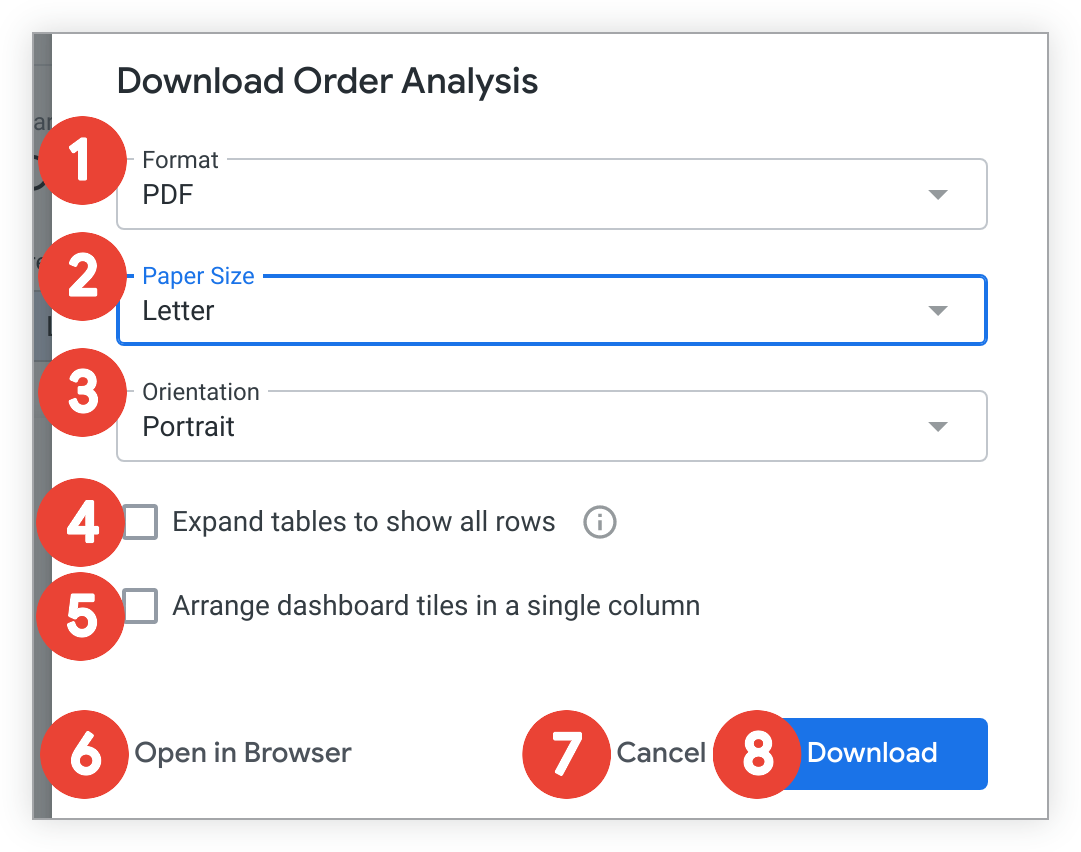
- Selecciona PDF en el menú desplegable Formato.
Selecciona una opción en el menú desplegable Tamaño del papel:
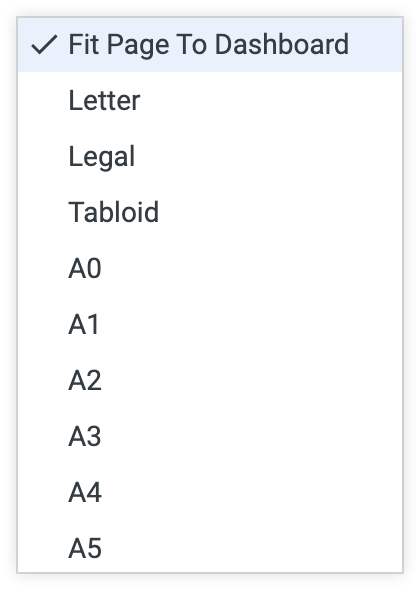
La opción Ajustar página al panel de control está activada de forma predeterminada, por lo que el PDF se ajusta al ancho predeterminado de los paneles de control (1260 px). Otras opciones de tamaño de papel ajustan el PDF a un tamaño de papel estándar y adaptan todo o parte del panel de control a él. En función del diseño del panel de control y del tamaño de papel seleccionado, es posible que algunos archivos PDF no tengan el mismo diseño que el panel de control cuando se vean en Looker. Por ejemplo, si el tamaño del papel seleccionado es más estrecho que el del panel de control, puede que haya problemas con el espaciado u otro formato, por lo que tendrás que hacer algunos ajustes:
- Es posible que las visualizaciones grandes o los grupos de baldosas superpuestas deban cambiar de tamaño para ajustarse al PDF.
- Es posible que las baldosas que contienen tablas no muestren todas las columnas de la tabla en el PDF.
- Es posible que las baldosas se reduzcan para ajustarse al PDF. Del mismo modo, es posible que las baldosas que requieran desplazarse en la aplicación Looker no se amplíen para mostrar todo el contenido.
Si no ves la opción Tamaño del papel, ponte en contacto con tu administrador de Looker para instalar la versión más reciente del renderizador Chromium en tu instancia de Looker.
Si seleccionas una opción distinta de Ajustar página al panel de control en el menú desplegable Tamaño del papel, aparecerá la opción Orientación. Puedes elegir si quieres que el panel de control esté en posición vertical u horizontal.
Selecciona o desmarca Desplegar las tablas para mostrar todas las filas. Si seleccionas esta opción, en las baldosas del panel de control que usen visualizaciones de tabla, el PDF mostrará todas las filas disponibles en la visualización de tabla, no solo las que se ven en la miniatura de la baldosa del panel de control. Si no seleccionas esta opción, en el PDF solo aparecerán las filas que se vean en la miniatura sin desplazarse. Los filtros de panel de control y de consulta se seguirán aplicando, al igual que los ajustes de visualización, como los límites de filas, los límites de columnas y los ajustes que se realicen con la opción Limitar filas mostradas.
Si se selecciona la opción Desplegar las tablas para mostrar todas las filas, las baldosas del panel de control que contengan visualizaciones de tabla pueden tener un aspecto ligeramente diferente en los PDFs descargados que en Looker. Las siguientes diferencias pueden apreciarse en el PDF:
- Las personalizaciones de los colores de fondo y los tamaños de fuente se eliminan de los encabezados de columna y de las filas de subtotales.
- Si no se ha definido ningún tema personalizado, las tablas se mostrarán con el tema blanco. De lo contrario, el tema personalizado se aplicará cuando se descargue.
- El icono de ordenación no aparece en las tablas dinamizadas que no se hayan ordenado manualmente.
- Las tablas con la opción Ajustar columnas al tamaño habilitada se extienden a todo el ancho de la baldosa.
Además, en las tablas con más de 20.000 celdas, pueden observarse las siguientes diferencias en el PDF:
- Ya no aparecen las opciones de formato condicional que no sean Color de fondo.
- Las visualizaciones de celdas de las columnas numéricas ya no aparecen.
Si no ves la opción Ampliar tablas para mostrar todas las filas, habla con tu administrador de Looker para que instale la versión adecuada del renderizador Chromium en tu instancia de Looker.
Selecciona o desmarca Organizar las tarjetas del panel de control en una sola columna. Si seleccionas esta opción, el PDF mostrará los recuadros del panel de control en una sola columna vertical. Si no selecciona esta opción, las tarjetas del panel de control aparecerán tal como estén dispuestas en el panel.
Selecciona Abrir en el navegador para ver una imagen del PDF en una pestaña nueva del navegador. Desde ahí, puedes descargar el PDF con los controles de tu navegador.
Selecciona Cancelar si ya no quieres descargar el panel de control.
Selecciona Descargar para iniciar la descarga. Se abrirá una nueva pestaña en el navegador, donde se mostrará el estado de la descarga.
Descargar un panel de control como archivos CSV
Puedes descargar todas las baldosas de consulta de tu panel de control como una colección comprimida de archivos CSV. Los mosaicos de texto no se incluyen en el archivo ZIP. Para descargar un panel de control como una colección de archivos CSV, siga estos pasos:

- Selecciona CSV en el menú desplegable Formato.
- Selecciona Cancelar si ya no quieres descargar el panel de control.
- Selecciona Descargar para iniciar la descarga de tu colección de archivos CSV comprimidos.
Cuando descarga un panel de control como archivos CSV, no puede usar las opciones de formato de las descargas, como establecer límites de filas personalizados o elegir todos los resultados. Los límites de filas de los archivos descargados se corresponden con los límites de filas de las baldosas correspondientes.
Looker genera archivos comprimidos con la codificación UTF-8. Si los caracteres de los nombres de los archivos CSV aparecen codificados de forma incorrecta, puede que haya un conflicto entre la codificación UTF-8 de Looker y la codificación predeterminada del sistema operativo de tu máquina o de una aplicación de terceros. Looker recomienda que utilices un extractor de archivos que reconozca UTF-8, como 7-Zip, y que te asegures de que las aplicaciones de terceros estén configuradas para admitir UTF-8.
Descargar datos de las baldosas del panel de control
No puedes descargar los datos de las tarjetas del panel de control basadas en consultas de resultados combinados, pero los datos de las tarjetas de resultados combinados se incluyen si descargas un panel de control como PDF o como una colección de archivos CSV.
Para descargar los datos de una baldosa de un panel de control, selecciona el icono de tres puntos de la baldosa y, a continuación, Descargar datos:
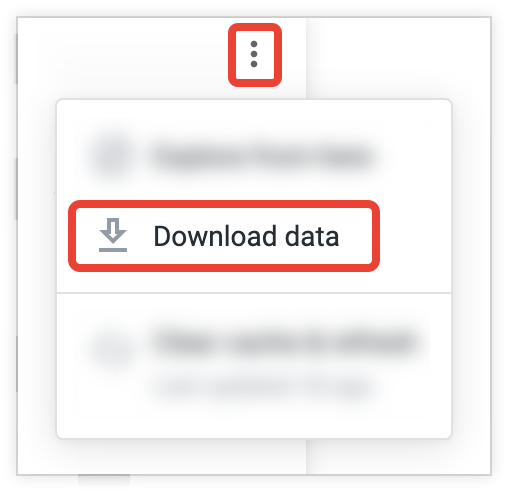
Se abrirá un cuadro de diálogo con varias opciones similares a las de una petición o una exploración. Despliega el menú Opciones avanzadas de datos para ver todas las opciones disponibles para la descarga:
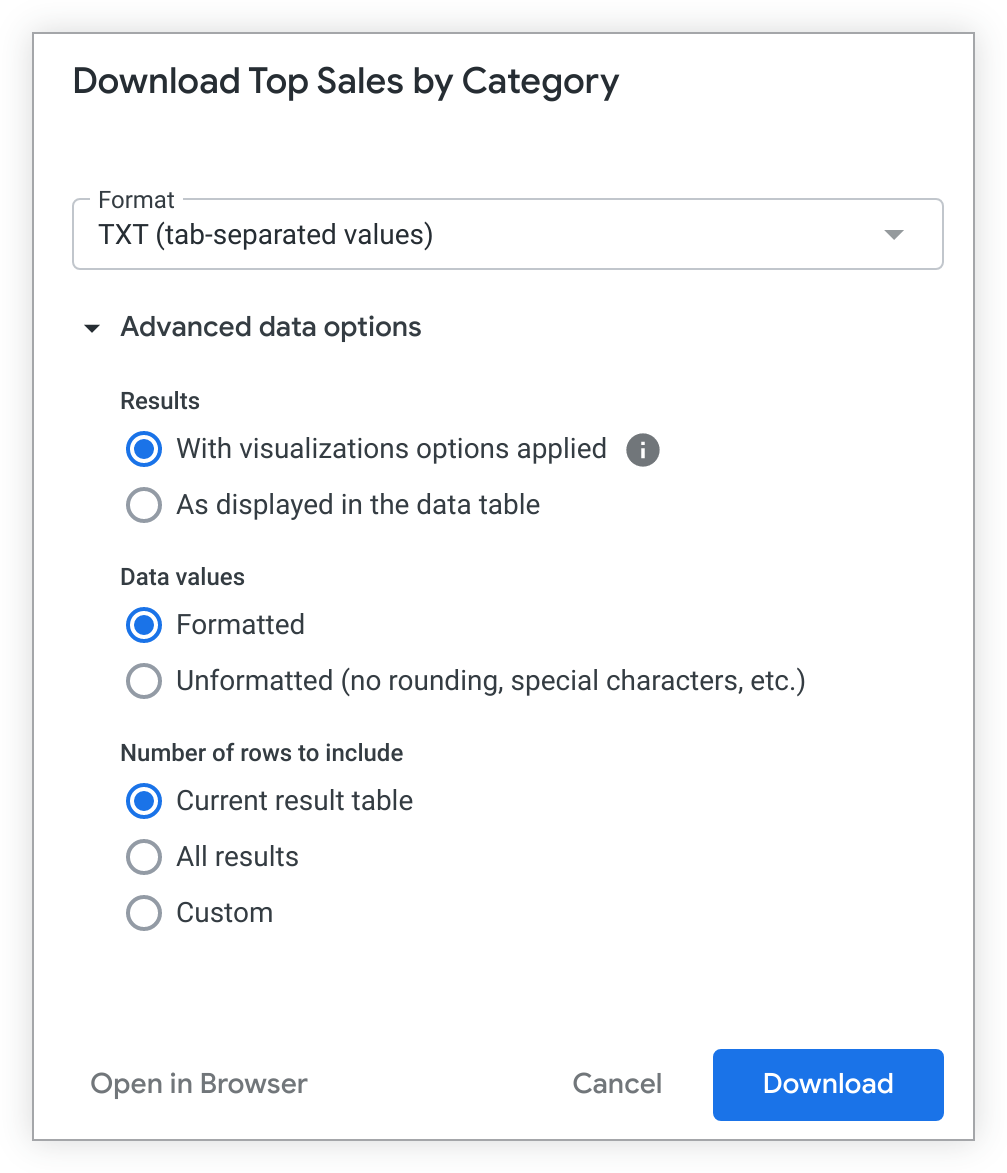
Formato
Los datos se pueden descargar de las tarjetas del panel de control en los siguientes formatos:
- TXT (valores separados por tabulaciones)
- Hoja de cálculo de Excel (Excel 2007 o versiones posteriores)
- CSV
- JSON
- HTML
- Markdown
- PNG (imagen de la visualización)
En función del formato que selecciones, es posible que algunas opciones del menú Opciones avanzadas de datos no estén disponibles.
Si faltan las opciones HTML o PNG (imagen de la visualización), ponte en contacto con tu administrador de Looker para que instale la versión adecuada del renderizador Chromium en tu instancia de Looker.
En el formato JSON, Looker usa el campo labels como valor renderizado en su salida JSON. Consulta la publicación de la comunidad Cambio en el formato JSON para obtener más información sobre cómo representa Looker los campos en formato JSON.
Las visualizaciones de tabla transpuesta solo se renderizarán en las descargas en PDF y PNG.
Las descargas en formato PNG siempre devuelven datos del modelo tal como está en el modo Producción, aunque estés en el modo Desarrollo.
Resultados
En la sección Resultados, elija si quiere que se apliquen los ajustes de visualización a los datos que descargue:
Si elige Con las opciones de visualización aplicadas, Looker aplica algunos de los ajustes de visualización a la descarga. Cualquier ajuste de los menús Gráfico, Serie y Formato que se haya configurado para la visualización se aplicará a la descarga de datos:
- Mostrar números de fila
- Ocultar totales
- Ocultar totales de filas
- Limitar las filas mostradas a un máximo de 500 filas mostradas u ocultas.
- Mostrar nombre completo del campo
- Etiquetas personalizadas de cada columna (Looker usa el campo labels como valor renderizado en su salida JSON. Para obtener más información sobre cómo {looker_name_short}} renderiza los campos en formato JSON, consulta la publicación de la comunidad de Looker Cambio en el formato JSON.
- Formato condicional para las descargas de visualizaciones de gráficos de tabla en formato Excel.
El formato condicional se mostrará en las descargas en formato Excel con visualizaciones de gráficos de tabla solo si se aplica la regla de escala.
Las columnas de los gráficos de tabla que se hayan reorganizado manualmente aparecerán en el orden original en la descarga si la consulta incluye alguno de los siguientes elementos:
- Uno o varios campos que están ocultos en la visualización
- Uno o varios campos que hacen referencia a una dimensión del parámetro
linkque no está seleccionada en la exploración actual - Uno o varios campos con la opción Relleno de dimensión habilitada
- Tres o más campos dinamizados
- Totales de filas habilitados
Si elige Como se muestra en la tabla de datos, no se aplicarán las opciones de visualización y la descarga se mostrará como la tabla de datos de la sección Datos del look o del Exploración.
Valores de datos
En la sección Valores de datos, elija cómo quiere que se muestren los resultados descargados:
- Si eliges Formateado, los datos se mostrarán de forma similar a la experiencia Exploración de Looker, aunque algunos formatos de archivo no admiten todas las funciones (como la vinculación).
- Si elige Sin formato, Looker no aplicará ningún formato especial a los resultados, como redondear números largos o añadir caracteres especiales que hayan implementado sus desarrolladores de Looker. Esta opción suele ser la más adecuada cuando los datos se envían a otra herramienta para su procesamiento.
Número de filas y columnas que se van a incluir
En esta sección, puede especificar la cantidad de datos que se incluirán en la descarga. En la mayoría de los recuadros, esta sección de la ventana emergente de descarga se llama Número de filas que se incluirán. Si la consulta del recuadro contiene alguna dimensión dinamizada, esta sección se llama Número de filas y columnas que se incluirán. Entre las opciones disponibles se incluyen las siguientes:
- Tabla de resultados actual: número de filas especificado por el límite de filas (y el límite de columnas, si la consulta de la gráfica contiene al menos una dimensión dinamizada) de la tabla de datos subyacente de la gráfica.
- Todos los resultados: todos los resultados devueltos por la consulta de la baldosa, aunque la tabla de datos de la baldosa especifique un límite de filas o de columnas más restrictivo. Antes de seleccionar esta opción, consulta la sección Consideraciones al usar la opción Todos los resultados o Personalizar de esta página. Esta opción no está visible para los usuarios que no tienen permisos de
download_without_limit. - Personalizado: un número de filas personalizado para descargar. Los usuarios con permisos de
download_with_limittienen un límite de 5000 filas. El límite para otros usuarios suele ser de 100.000,a menos que el administrador de Looker lo haya aumentado (consulta la publicación de la comunidad Función antigua: permitir descargas ilimitadas (Looker 4.14 o versiones posteriores)).
Consideraciones al usar la opción Todos los resultados o Personalizado
Looker comprueba tus permisos y determina si la complejidad de la consulta y el dialecto de la base de datos permitirán descargar toda la consulta. Si tienes los permisos para descargar resultados por encima de un límite determinado y Looker determina que se puede descargar toda tu consulta, la opción Todos los resultados estará disponible en la ventana Descargar.
La opción Todos los resultados suele estar inhabilitada en las consultas que:
- Incluir totales de filas
- Usa medidas de porcentaje del total, porcentaje del anterior o totales acumulados.
- Recuperar datos de un dialecto de base de datos que no puede transmitir resultados
- Incluir columnas dinamizadas que Looker calcula porque los datos proceden de un dialecto de base de datos que no puede calcular las dinamizaciones
Aunque la opción Todos los resultados esté disponible, debes tener cuidado al descargar todos los resultados. Algunas consultas son muy grandes y contienen miles o millones de filas, lo que puede sobrecargar la mayoría de los programas de hojas de cálculo o incluso tu instancia de Looker.
Si la opción Todos los resultados no está disponible, puede usar la opción Personalizado para especificar el número máximo de filas permitido con sus permisos. Si selecciona Personalizado, puede especificar el número de filas de resultados que quiere descargar. Si tu consulta contiene alguna dimensión dinamizada, también puedes especificar el número de columnas que quieres descargar.
Para administradores: habilitar la descarga de datos en tu instancia de Looker
Para usar determinadas opciones de descarga, los administradores de las implementaciones de Looker alojadas por el cliente deben haber instalado la versión adecuada del renderizador Chromium. Si tu instancia está alojada en Looker, Chromium ya está instalado.
La página de documentación Gestión de funciones de usuario empresarial contiene información importante para administradores sobre el proceso de descarga:
- Permisos de usuario y descargas de paneles de control
- Renderizar formatos basados en imágenes para descargar
- Formatos renderizados y permisos de descarga
- Formatos de descarga JSON
- Solucionar problemas de descarga de archivos de Excel grandes
Para obtener más información sobre los permisos que deben asignarse a los usuarios para que puedan descargar contenido (en concreto, los permisos download_with_limit y download_without_limit), consulta la página de documentación sobre roles.

